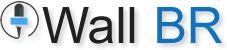Primeiramente, em tempos de pandemia, o trabalho de forma remota, tomou frente no mercado de trabalho. Então, manter o notebook sempre com carga de bateria é difícil. Sendo assim, aumentar o tempo de duração do notebook pode garantir um melhor serviço é não corre risco de perde nenhum serviço, ou acabar saindo de uma reunião importante por causa da bateria de seu notebook. Então veja como aumentar o desempenho de sua bateria é como ter uma melhor segurança de seu emprego ou ate mesmo jogar um game.
Contudo, com o tempo as baterias acaba um pouco com sua autonomia. Sendo assim, há unas funcionalidades e aplicativos dos PCs que ajudam com que a bateria se descarregue mais rápido. Dessa forma, acreditamos que todos ja ouviu falar no nome Bateria Viciada. Sendo assim, isso acontece por causa que anteriormente as baterias eram feitas com materiais que deixam elas com o “efeito memoria”. Sendo assim, as fabricantes aconselhavam que só removesse a bateria do carregador quando atingisse 100%.
Entretanto, isso ficou no passado, isso porque, as novas baterias estão sendo produzidas com Lítio, que ajuda no maior desempenho da bateria. No entanto, como as baterias anteriores, com o passar do tempo as baterias perdem a sua autonomia e efetividade. Isso porque, após um certo numero de cargas um quantidade de lítio é descartada e se torna inutilizável.
Então, uma noticia boa é que é possível melhorar a autonomia da bateria com alguns métodos simples. Sendo assim, isso pode ajudar a evitar ter que trocar a bateria ou ate mesmo o aparelho. Então, veja abaixo algumas dessas opções, que foi pensadas no desempenho de um Windows 10.
Contudo, á outro passo que pode lhe ajudar. Ou seja, esse passo é mudar as configurações avançadas de energia. Sendo assim, ao encontrar a opção de baterias e necessário fazer algumas alterações. No caso, alterar as Ações críticas de bateria, escolha por Hibernação, logo após no nível de bateria coloque em 5% no máximo. Por fim, aperte confirma.